In diesem Tutorial lernst du die grundlegenden Funktionen des Mixers in FL Studio kennen. Der Mixer ist ein essentielles Werkzeug, um deine Tracks zu bearbeiten, Effekte hinzuzufügen und das Klangbild zu optimieren. Egal, ob du an Musikproduktion, Sounddesign oder Audiobearbeitung interessiert bist, der Mixer wird eine entscheidende Rolle in deinem kreativen Prozess spielen. Lass uns also direkt einsteigen und die Möglichkeiten erkunden, die dir der Mixer in FL Studio bietet.
Wichtigste Erkenntnisse
Der Mixer in FL Studio ermöglicht dir, individuelle Spuren abzumischen, diverse Effekte hinzuzufügen und den Gesamtklang deiner Kompositionen aktiv zu gestalten. Du kannst die Lautstärke steuern, Effekte anwenden und die Signalrichtung anpassen. Dadurch bekommst du die Kontrolle über die Klangerstellung, die für professionelle Musikproduktionen nötig ist.
Schritt-für-Schritt-Anleitung
1. Mixer öffnen
Um den Mixer in FL Studio 21 zu öffnen, drücke einfach die Taste F9 auf deiner Tastatur. Der Mixer erscheint dann auf deinem Bildschirm und du wirst die verschiedenen Spuren und die Masterspur sehen.
2. Track anhören
Bevor du mit dem Abmischen beginnst, ist es wichtig, dass du dir eine Vorstellung vom Klang deines Tracks machst. Spiele den Track ab, der bereits auf deinem Step Sequencer platziert ist, um die Klangqualität zu bewerten.
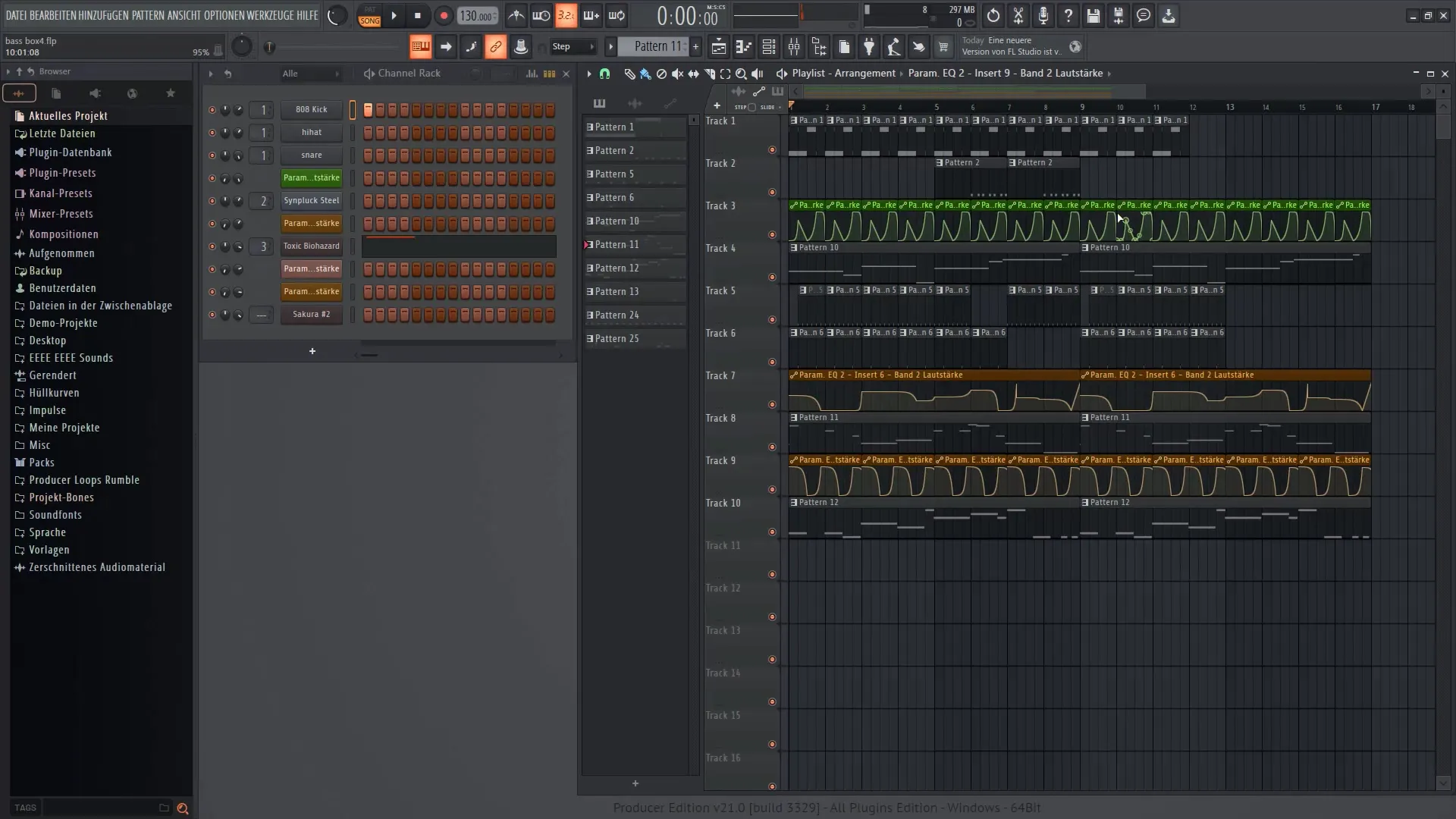
3. Masterspur verstehen
Der Mixer enthält eine Masterspur, die dir erlaubt, die Gesamtlautstärke des Tracks zu steuern. Du kannst die Lautstärke sowohl reduzieren als auch erhöhen, was für das Mastering des Sounds von Bedeutung ist. Um eine schnelle Anpassung vorzunehmen, halte die ALT-Taste gedrückt und klicke mit der linken Maustaste auf den Lautstärkeregler.
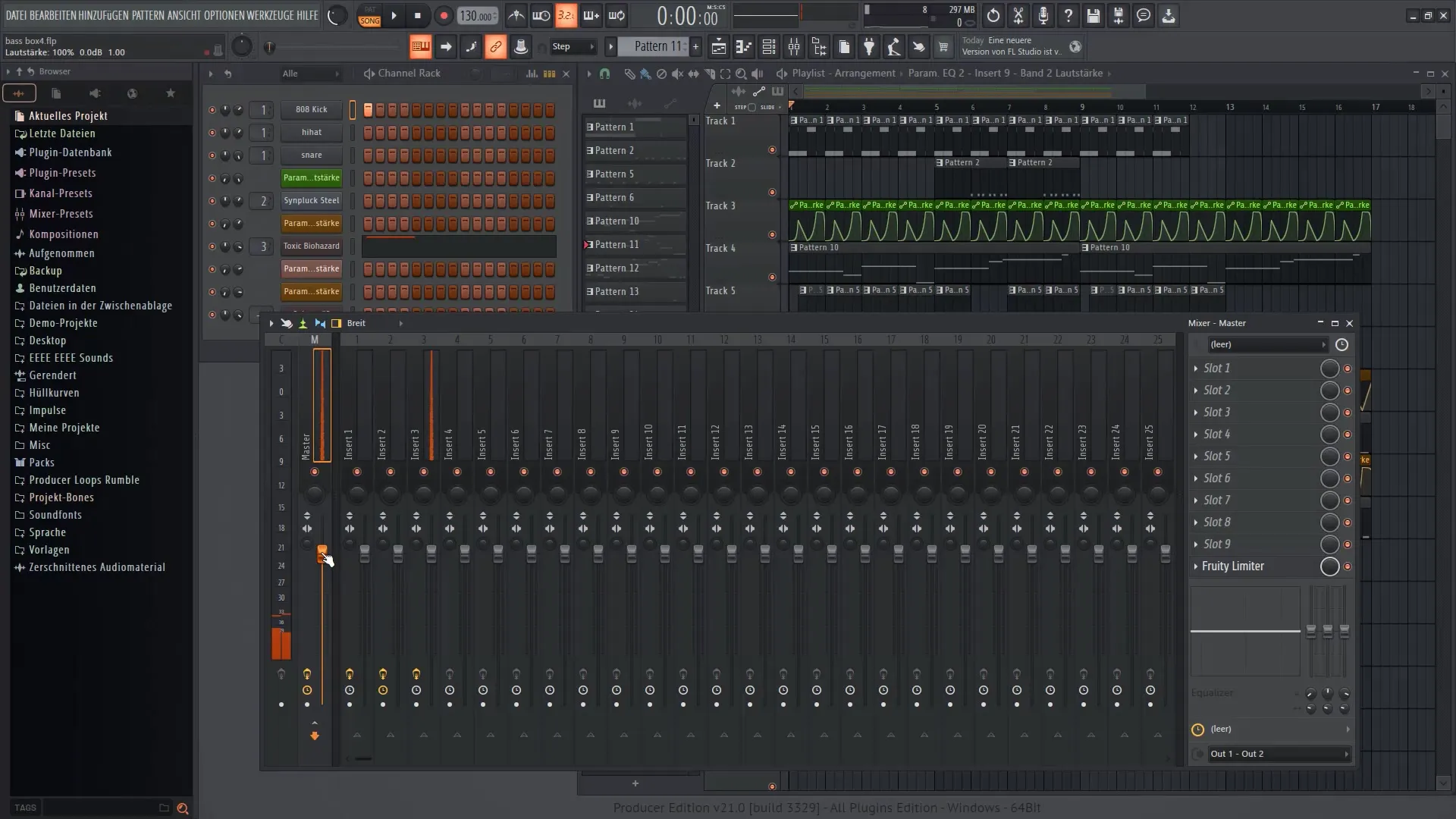
4. Tracks auswählen
In deinem Mixer kannst du bis zu 20 Tracks haben. Du kannst die angezeigten Tracks anpassen, indem du die Optionen im Mixer nutzt. Wähle die Anzahl an Tracks aus, mit denen du arbeiten möchtest, um die Übersichtlichkeit zu erhöhen.
5. Spuren verknüpfen
Die einzelnen Zahlen in deinem Step Sequencer zeigen, welche Klänge im Mixer miteinander verbunden sind. Diese Verbindung kannst du aktivieren oder deaktivieren. Wenn du eine Spur im Mixer ausblendest, wird der Sound nicht mehr durch den Mixer geschleift.
6. Effekte hinzufügen
Um Effekte hinzuzufügen, wähle einen der Effektslots im Mixer aus. Zum Beispiel, wenn du einen Echoeffekt hinzufügen möchtest, wähle den ersten Slot aus und klicke auf „Delay Bank“. Dadurch wird ein Plugin geöffnet, das du dann für den entsprechenden Sound aktivieren kannst.
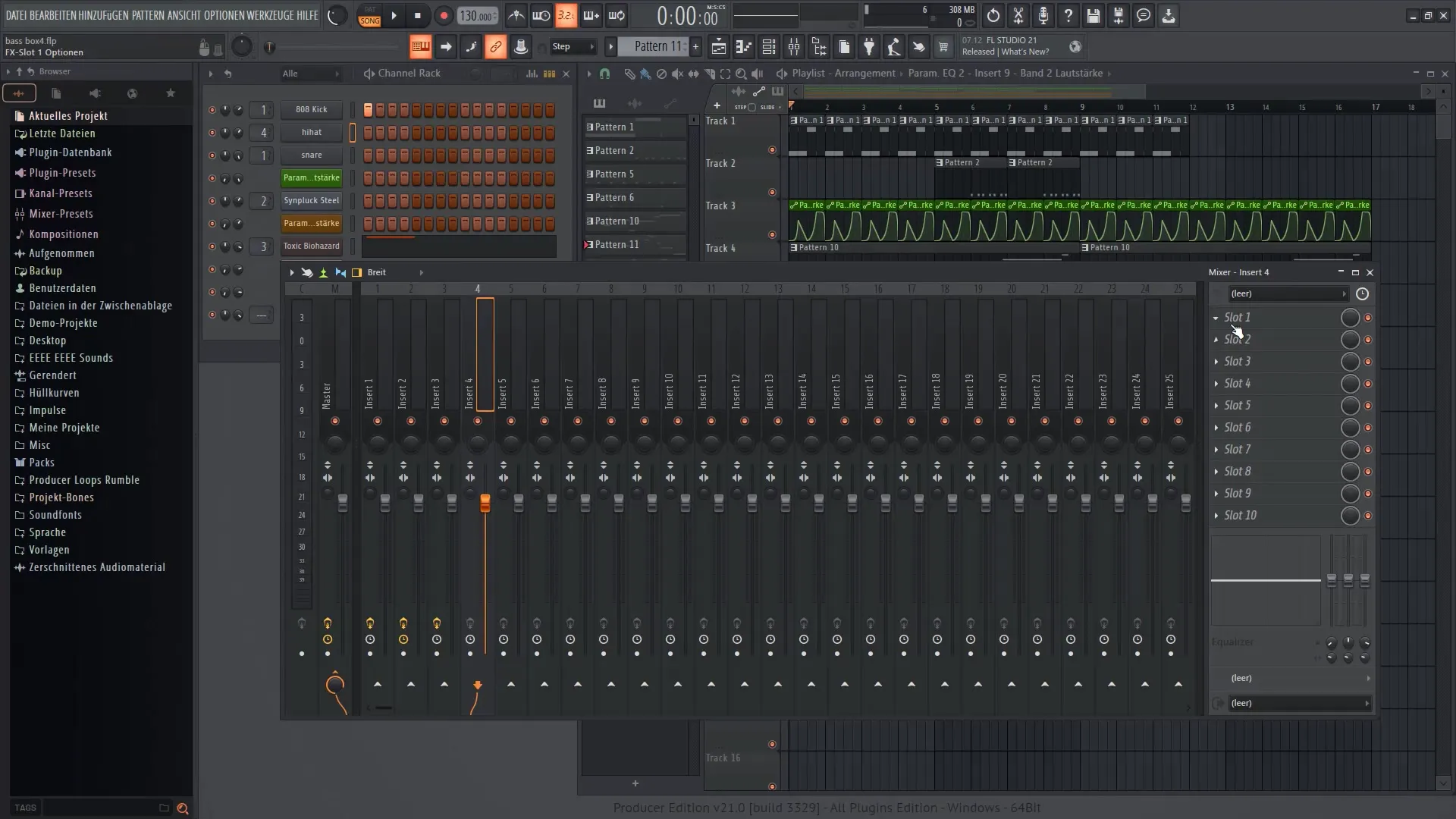
7. Effekte anpassen
Nachdem du einen Effekt hinzugefügt hast, hast du auch die Möglichkeit, Presets auszuwählen, die im Plugin verfügbar sind. Experimentiere mit verschiedenen Einstellungen, um herauszufinden, was am besten zu deinem Sound passt.

8. Intensität von Effekten steuern
Die Intensität eines Effekts kannst du anpassen, indem du den Regler für den Effekt bewegst. Mach damit einige einfache Tests, um das gewünschte Klangbild zu erzeugen.
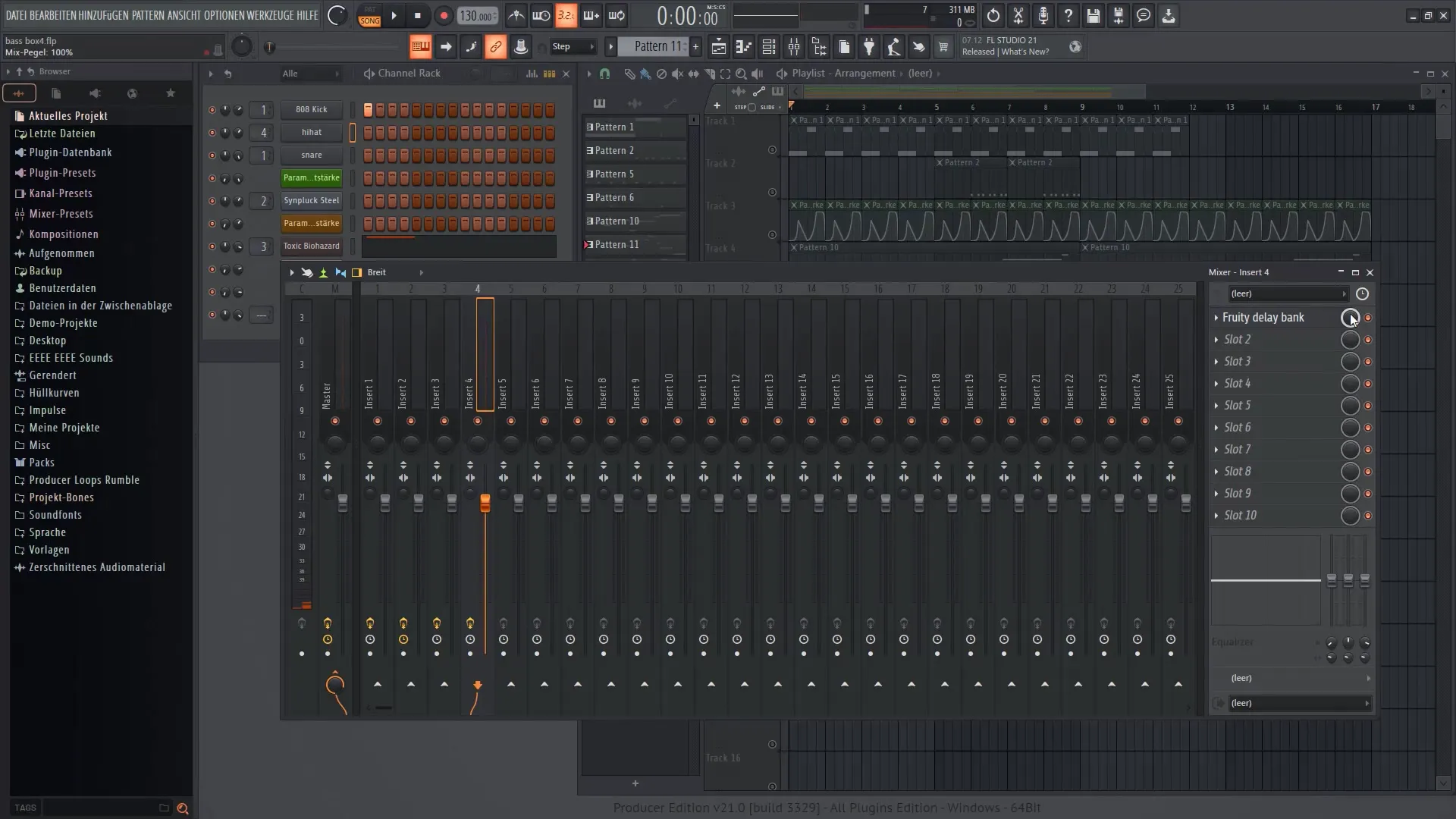
9. weitere Effekte ausprobieren
Schau dir die anderen Effektslots im Mixer an und füge bei Bedarf weitere Effekte wie Reverb hinzu. Klicke dazu erneut auf einen freien Slot und wähle den Reverb-Effekt aus, um mehr Räumlichkeit in deinen Sound zu bringen.

10. Mastering durchführen
Nutze die verschiedenen Tools in dem Mixer, um die Lautstärkenverhältnisse deiner Spuren anzupassen. Ein Multiband-Kompressor kann dir helfen, spezifische Frequenzen von Klängen zu bearbeiten und die Gesamtdynamik des Mixes zu optimieren.

11. Effekte aktivieren und deaktivieren
In jedem Effektslot kannst du die Effekte aktivieren oder deaktivieren. Das gibt dir die Möglichkeit, verschiedene Klänge zu analysieren und den idealen Mix zu finden, ohne den gesamten Mixer neu durchgehen zu müssen.
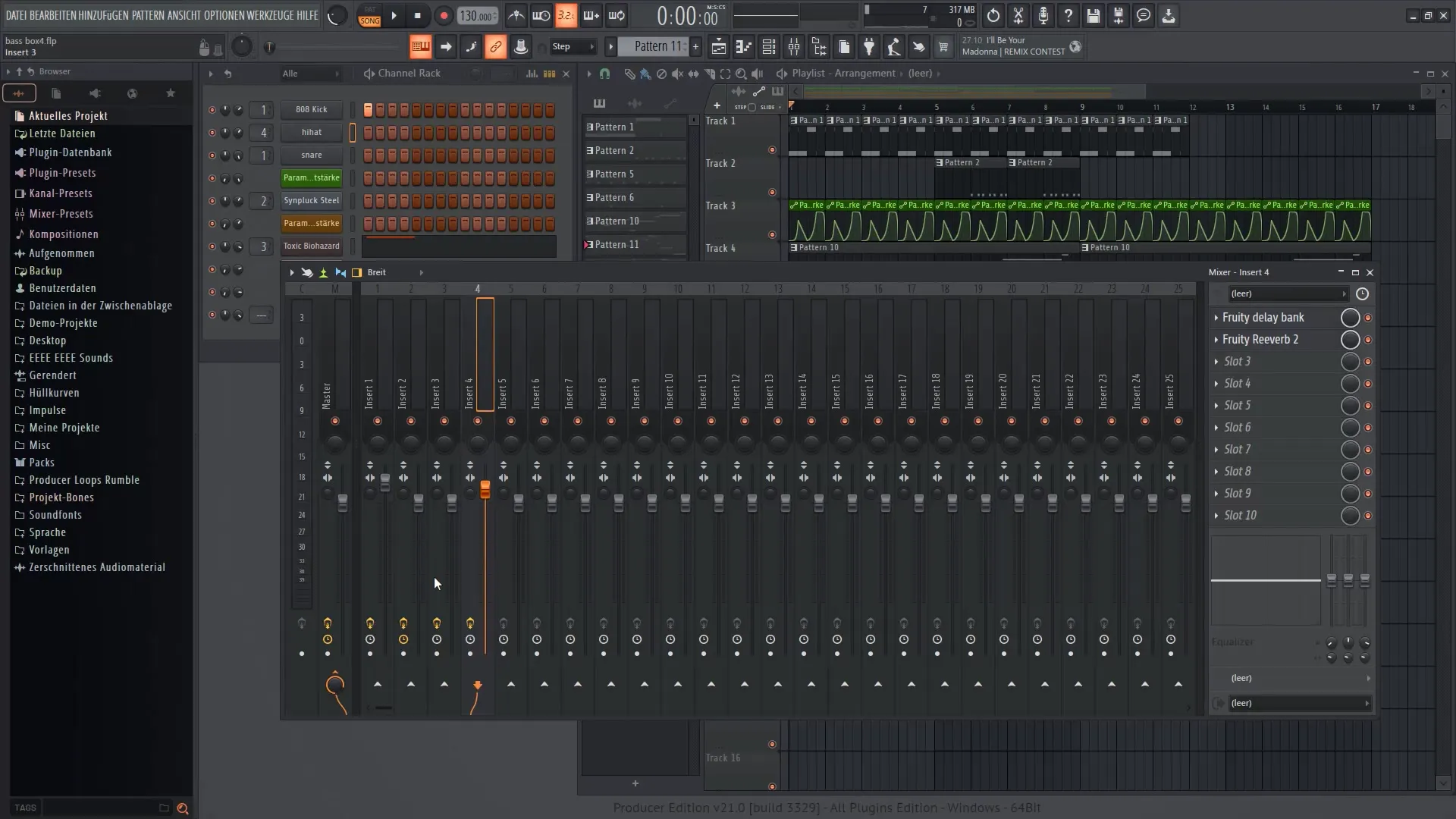
12. Workflow optimieren
Nutze die Möglichkeit, verschiedene Racks miteinander zu verbinden. So kannst du mehrere Kanäle und Effekte zusammenfassen und effektiv verwalten, ohne ständig neue Kanäle öffnen zu müssen.
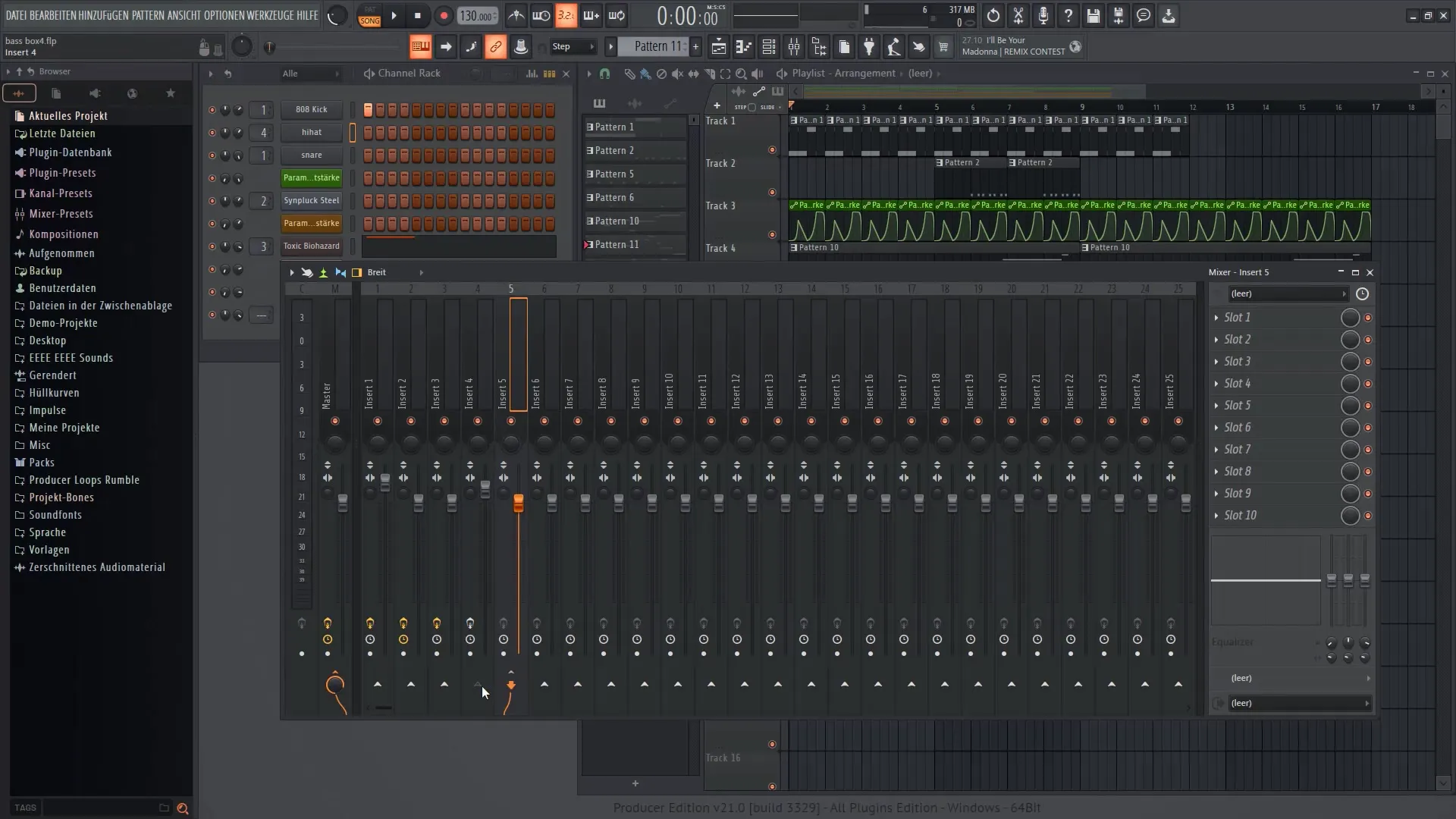
Zusammenfassung
In diesem Tutorial hast du gelernt, wie du den Mixer in FL Studio 21 effektiv nutzen kannst, um deine Tracks abzumischen und kreative Effekte hinzuzufügen. Du hattest die Gelegenheit, verschiedene Funktionen kennenzulernen, von der Auswahl der Spuren bis hin zur Anwendung von Effekten, die deinem Sound Tiefe und Charakter verleihen.
Häufig gestellte Fragen
Was ist der Mixer in FL Studio?Der Mixer in FL Studio ist ein Werkzeug, mit dem du Spuren abmischen, Effekte hinzufügen und die Klangqualität deiner Musik verbessern kannst.
Wie öffne ich den Mixer?Du kannst den Mixer öffnen, indem du die Taste F9 auf deiner Tastatur drückst.
Kann ich die Lautstärke einzelner Spuren anpassen?Ja, im Mixer kannst du die Lautstärke jeder einzelnen Spur individuell steuern.
Wie füge ich Effekte im Mixer hinzu?Wähle einen Effektslot im Mixer aus und klicke auf das entsprechende Plugin, um Effekte hinzuzufügen.
Was ist die Masterspur?Die Masterspur ist die Hauptlautstärkeregler, die die Gesamtlautstärke aller Spuren in deinem Projekt steuert.


